本文主要是介绍win10 rtx3060 安装ubuntu18.04双系统并配置深度学习环境,希望对大家解决编程问题提供一定的参考价值,需要的开发者们随着小编来一起学习吧!
硬件:i7-11800H+RTX3060+Ubuntu18.04
第一步 Ubuntu18.04安装
参考https://www.cnblogs.com/masbay/p/11627727.html
非常详细了,几个注意的地方,记得分好的区不要格式化,让它处于未分配的状态。
第二步 优化界面
参考https://blog.csdn.net/weixin_43350051/article/details/104593390

这是我优化好的界面,由于我才用的分屏所以显示的两个界面(我这里是已经安装好显卡驱动的)
第三步 安装显卡驱动
参考https://blog.csdn.net/RileGoule/article/details/118658251
这里特别提醒一下,如果使用的是AMD的CPU,先进入BIOS界面,换成独显模式,不要使用动态显卡或者集显(特地用amd的装20.04版本试过了,可以解决黑屏)。(特别感谢评论区小伙伴提出的问题)
1、卸载可能存在的旧版本 nvidia 驱动(对没有安装过 nvidia 驱动的主机,这步可以省略,但推荐执行,无害)
sudo apt-get remove --purge nvidia*
2、禁用 nouveau nvidia 驱动
编辑文件sudo gedit /etc/modprobe.d/blacklist.conf在文件 blacklist.conf 中加入如下内容:blacklist nouveau
options nouveau modeset=0更新系统修改
sudo update-initramfs -u
然后重启系统
重启后检查一下nouveau是否已经禁用,使用下述命令,若无任何输出则禁用成功
lsmod | grep nouveau
到nvidia官网下载的运行包安装的
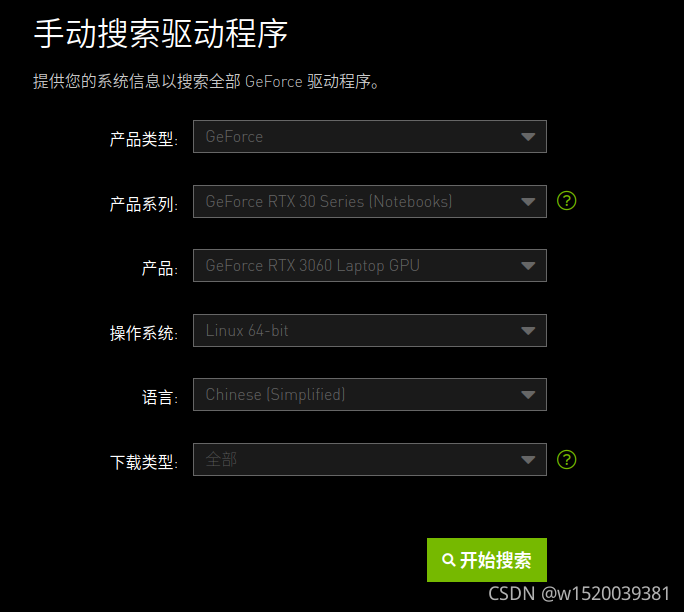

下载完后,进入到相关目录下,键入以下命令
sudo chmod u+x NVIDIA-Linux-x86_64-465.31.run #给文件权限
sudo ./NVIDIA-Linux-x86_64-465.31.run #安装驱动
重启电脑,就可以看到安装好了
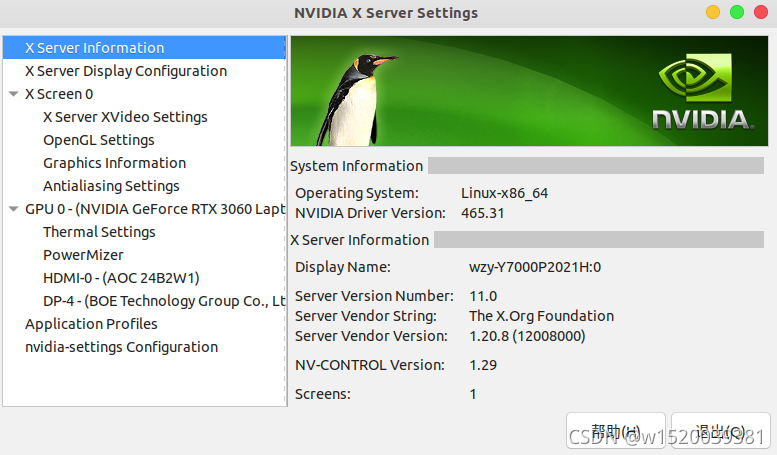
第四步 安装gcc
1、首先安装gcc和g++版本,依次进行如下操作:
sudo add-apt-repository ppa:ubuntu-toolchain-r/test
sudo apt-get update
sudo apt-get install gcc-9
sudo apt-get install g++-9
注意上面的最后两条语句,我的虽然是要升级到9.1.0,但是只有sudo apt-get install gcc-9,才能执行,如果执行sudo apt-get install gcc-9.1.0是不行的,g++依是如此。
2.进入/usr/bin/把gcc/g++文件夹删除或备份,建立链接到gcc-5.4/g+±5.4:
cd /usr/bin
sudo rm gcc
sudo ln -s gcc-9 gcc
sudo rm g++
sudo ln -s g++-9 g++
3、查看gcc/g++版本号
gcc -v
第五步 安装搜狗输入法与向日葵远程软件
1、去搜狗官网下载https://pinyin.sogou.com/linux/
2、添加中文语言支持打开 系统设置——区域和语言——管理已安装的语言——在“语言”tab下——点击“添加或删除语言”

弹出“已安装语言”窗口,勾选中文(简体),点击应用
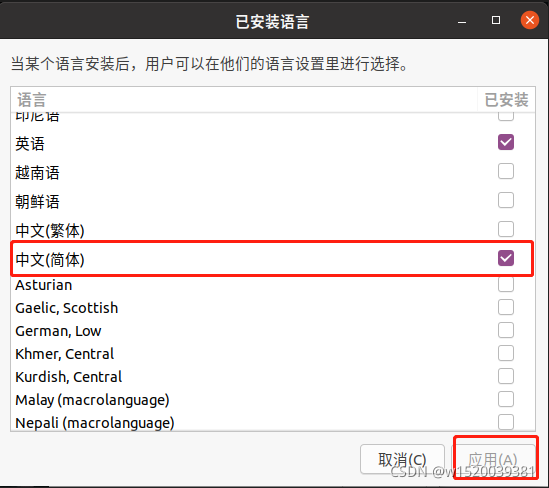
回到“语言支持”窗口,在键盘输入法系统中,选择“fcitx
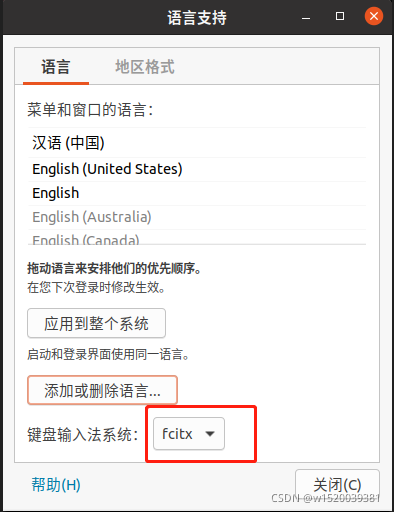
注:如果在键盘输入法系统中,没有“fcitx”选项时,建议先打开终端手动安装fcitx:
sudo apt-get install fcitx
等安装成功之后再执行上述步骤
点击“应用到整个系统”,关闭窗口,重启电脑
通过命令行安装搜狗输入法
sudo dpkg -i sogoupinyin_版本号_amd64.deb
注:如果安装过程中提示缺少相关依赖,则执行如下命令解决:
sudo apt -f install
3、注销计算机即可正常使用搜狗输入法
**
安装向日葵
**
1、先去官网下载https://sunlogin.oray.com/download/
2、输入命令安装
sudo dpkg -i SunloginClient-10.0.2.24779_amd64.deb
3、若安装出错,执行
sudo apt-get -f -y install
再安装
4、安装完成后连不上,就要安装lightdm
sudo apt install lightdm
安装完成后切换为lightdm
sudo dpkg-reconfigure lightdm
重启电脑—》登录界面会变–》其他的没有啥变化
第六步 安装Cuda
1、进入cuda下载页面:https://developer.nvidia.com/CUDA-toolkit-archive以前版本下载
2、我安装的是cuda11.1版本,选择local(runfile),这个是11.4,我需要11.1,所以去找到以前的版本去下载
https://developer.nvidia.com/CUDA-toolkit-archive以前版本下载
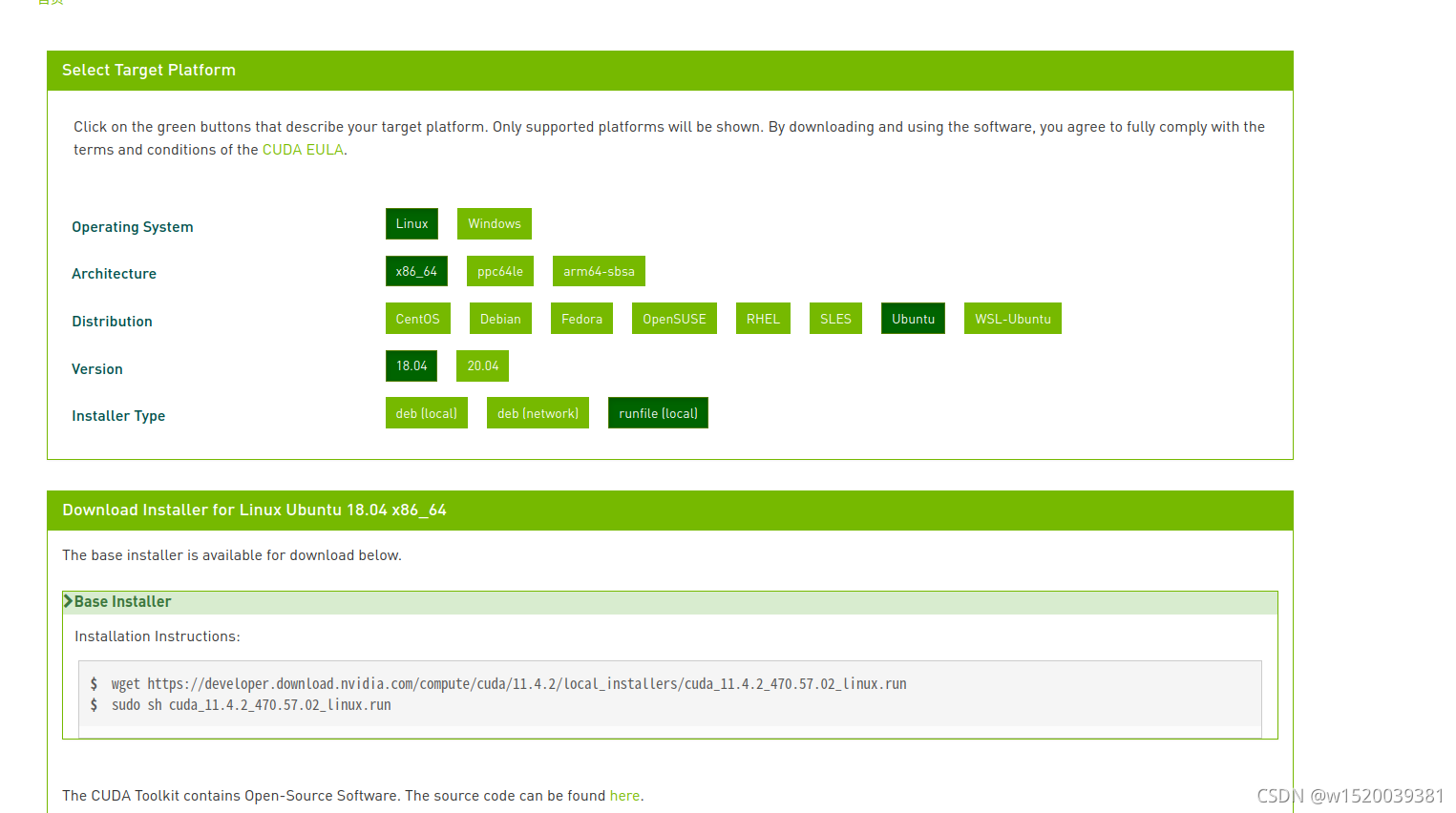
3、下载完后,先到相关目录,然后输入命令进行安装
sudo sh cuda_11.1.0_455.23.05_linux.run
3、CUDA安装完成后,添加环境变量
gedit ~/.bashrc
4、在文件最后添加
export PATH=/usr/local/cuda-11.1/bin${PATH:+:${PATH}}
export LD_LIBRARY_PATH=/usr/local/cuda-11.1/lib64
${LD_LIBRARY_PATH:+:${LD_LIBRARY_PATH}}
5、最后,添加的环境变量生效,执行以下命令
source ~/.bashrc
6、查看cuda是否安装成功!
在终端输入
nvcc -V
如果显示以下结果,则表明安装成功:

第七步 安装 Cudnn
1、去官网下载,下载与cuda版本一致的cudnn版本。
2、我下载的是v8.1.1
3、进入到相关目录,然后解压,运行下列命令复制相关文件到cuda文件夹中
sudo cp cuda/include/cudnn.h /usr/local/cuda-11.1/include
sudo cp cuda/lib64/libcudnn* /usr/local/cuda-11.1/lib64
变成可执行文件
sudo chmod a+x /usr/local/cuda/include/cudnn.h sudo chmod a+x /usr/local/cuda/lib64/libcudnn*
查看cudnn是否安装好:
cat /usr/local/cuda/include/cudnn.h | grep CUDNN_MAJOR -A 2
我的反正没反应,网上说要把cudnn-version.h复制过去才行,不清楚
最后一步 安装pytorch
首先安装Anaconda3
1、下载Anconda3–》官网—》清华大学开源软件镜像站
2、我在清华下的,找到自己合适的版本下载
3、下载完成后,进入到文件所在目录,运行一下命令
bash Anaconda3-5.2.0-Linux-x86_64.sh
4、安装完成后,收到加入环境变量的提示信息,输入yes
5、重启终端,即可使用Anaconda3;
注意:在终端输入 python,仍然会显示Ubuntu自带的python版本,我们执行:
sudo gedit ~/.bashrc
把这个复制到文件最后一行 export PATH="/home/xupp/anaconda3/bin:$PATH"
source ~/.bashrc
conda -V #查看版本
**
打开Anaconda图形化界面命令
source ~/anaconda3/bin/activate root
anaconda-navigator
安装pycharm
1、可以参考https://blog.csdn.net/qq_15192373/article/details/81091278
2、先到官网下载pycharm linux版本
3、Professional需要激活码,我没有,所以我安装的是community版本
4、下载好后,进入到文件的目录,然后解压
5、进入到cd Downloads/pycharm-2018.1.4/bin
6、然后
sh ./pycharm.sh
7、如果是community就可打开了,如果是professional版本就要继续安装,详细的看参考
然后安装pytorch
**
1、打开pytorch官网
2、建议不要最新的,我这里用的是 pytorch1.8.0 torchvision0.9.0 torchaudio==0.8.0 cudatoolkit=11.1
3、先新建一个环境(名为pytorch python版本是3.6,这个可以自己改)
conda create --name pytorch python=3.6
4、建好后激活
conda activate pytorch
5、然后键入命令
conda install pytorch==1.8.0 torchvision==0.9.0 torchaudio==0.8.0 cudatoolkit=11.1 -c pytorch -c conda-forge
6、等待安装完成,完成后检查是否成功,如果输出结果是cuda,表示GPU可用,如果输出cpu,表示GPU不可以用:
import torch as t
device = t.device('cuda' if t.cuda.is_available() else 'cpu')
print(device)

安装tensorflow-gpu
1、查看tensorflow-gpu对应的cuda版本:https://tensorflow.google.cn/install/source_windows
2、安装tensorflow-gpu,进入tensorflow对应的虚拟环境(前提是已安装好了anaconda),在终端输入以下命令:
conda install tensorflow-gpu #使用conda安装tensorflow-gpu,它会自动匹配要安装的cuda版本
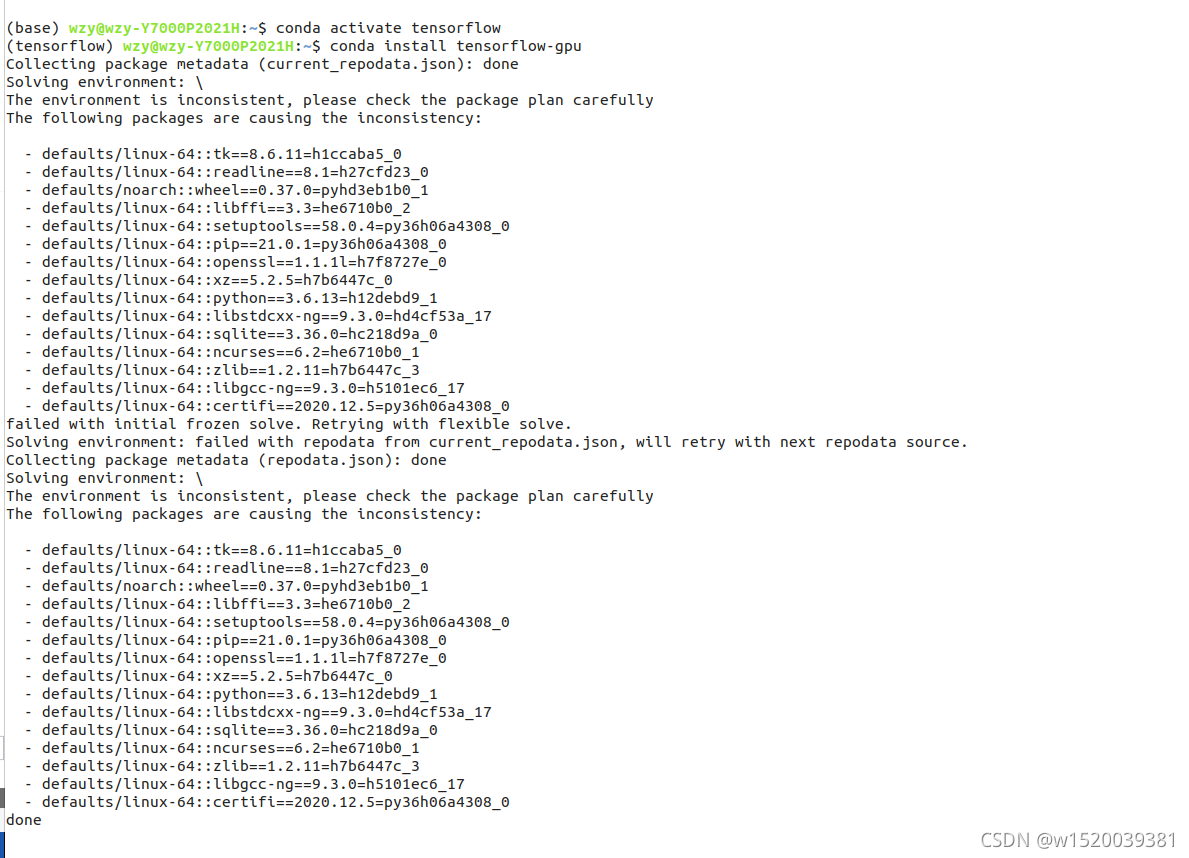
3、验证tensorflow-gpu是否安装成功
进入python编译环境,输入以下代码,如果输出结果是本机的GPU的信息和结果True(我的输出结果是 device (0): NVIDIA GeForce RTX 3060 Laptop GPU, Compute Capability 8.6True,表示GPU可用)
import tensorflow as tf
print(tf.test.is_gpu_available())
tf.test.is_gpu_available()
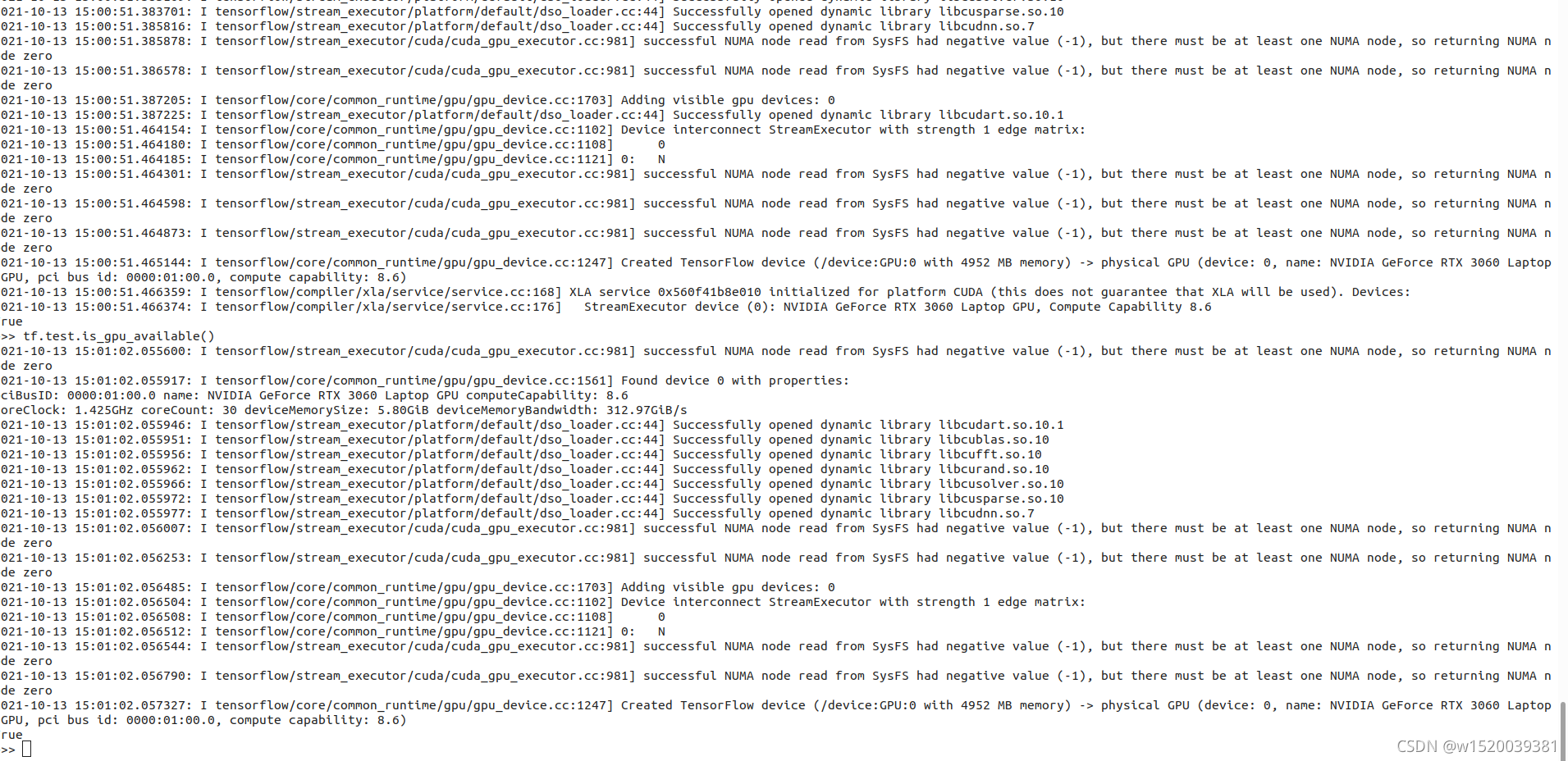
最后,大功告成,耗费了3天时间,主要是下载耗时间,毕竟很多是国外的,下载非常慢,有什么问题可以留言,大家一起学习
这篇关于win10 rtx3060 安装ubuntu18.04双系统并配置深度学习环境的文章就介绍到这儿,希望我们推荐的文章对编程师们有所帮助!




